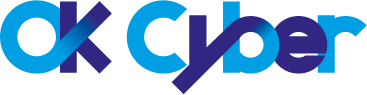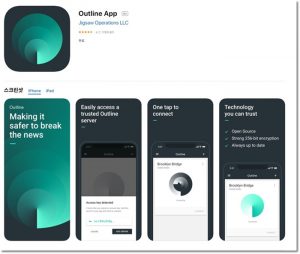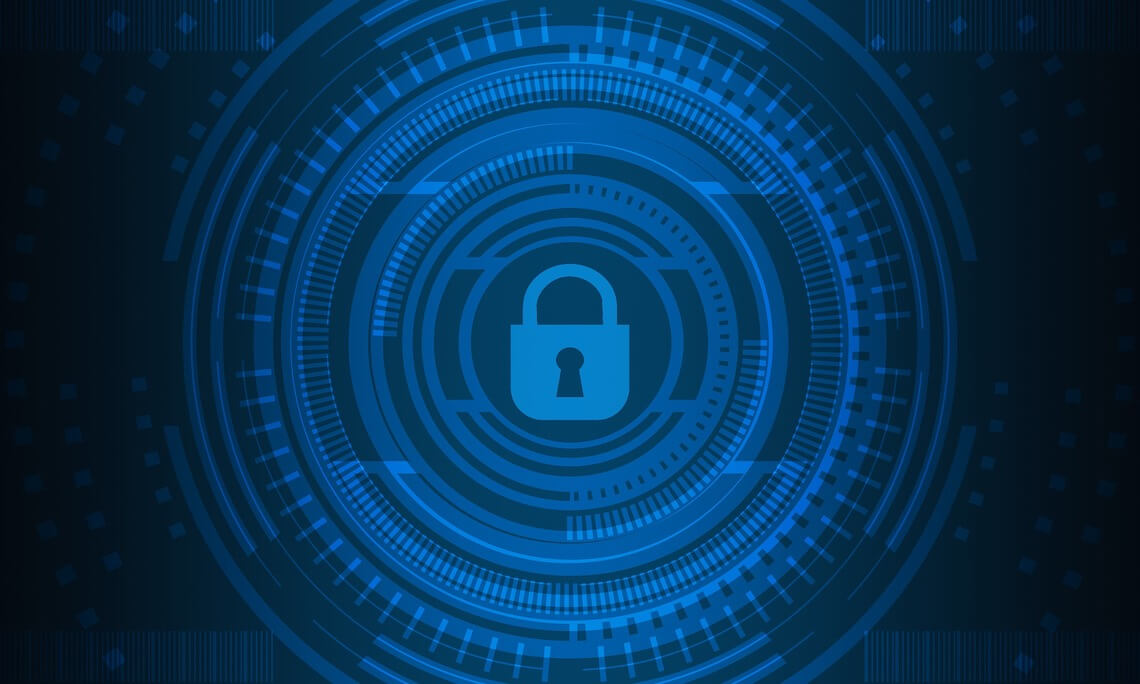
1. Softether VPN Client 다운로드
아래의 링크를 통해 Softether VPN Client 프로그램을 다운로드하세요.
♦ 링크 : http://www.softether-download.com/en.aspx?product=softether
아래의 이미지를 참조해서 자기 사양에 맞는 프로그램을 다운로드하시면 됩니다.
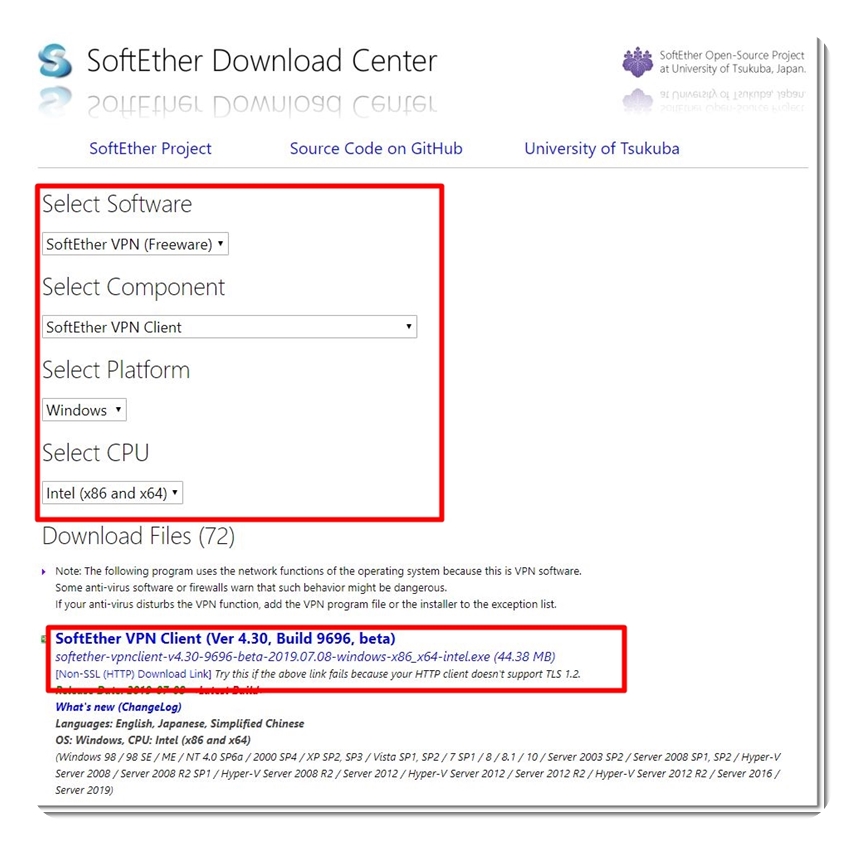
2. Softether VPN Client 설치
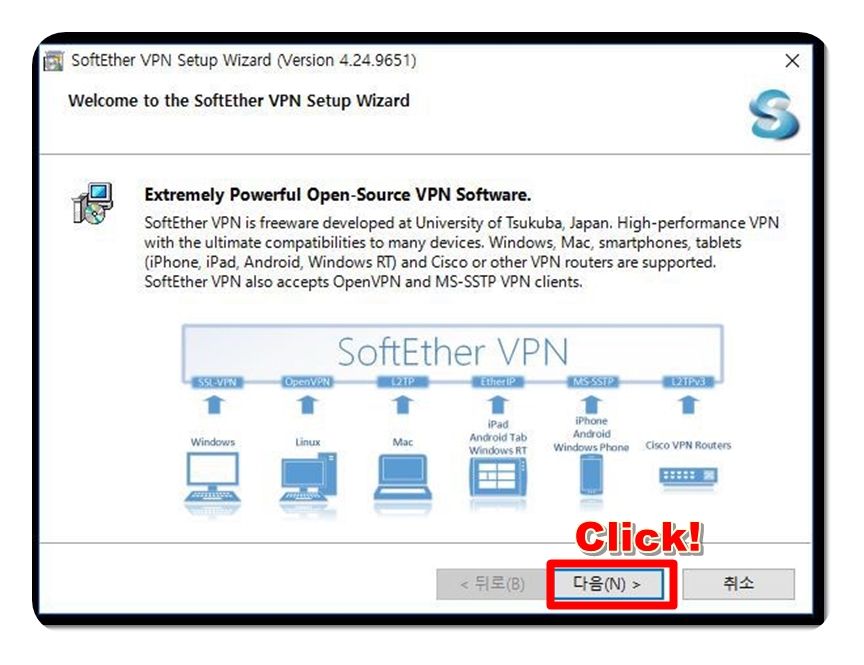
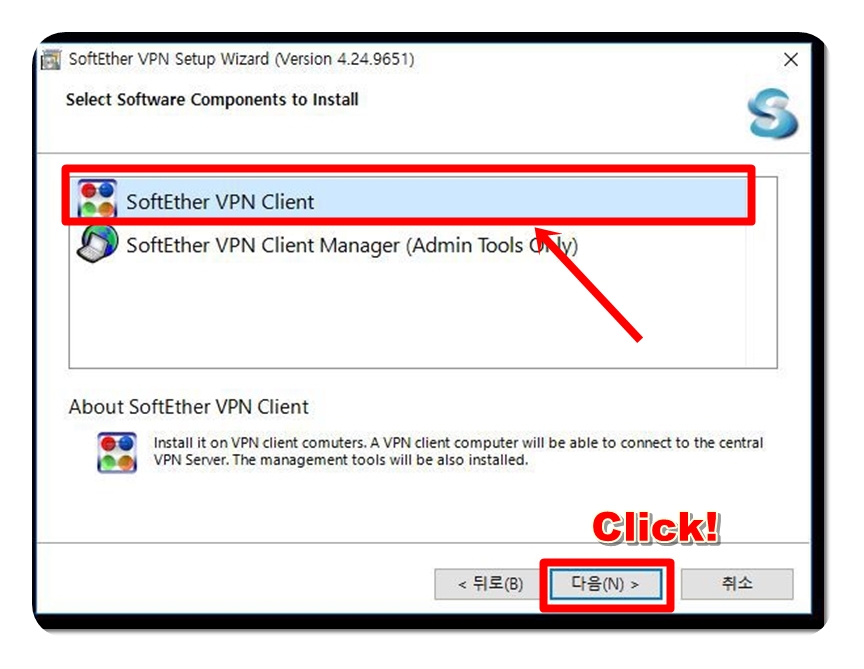
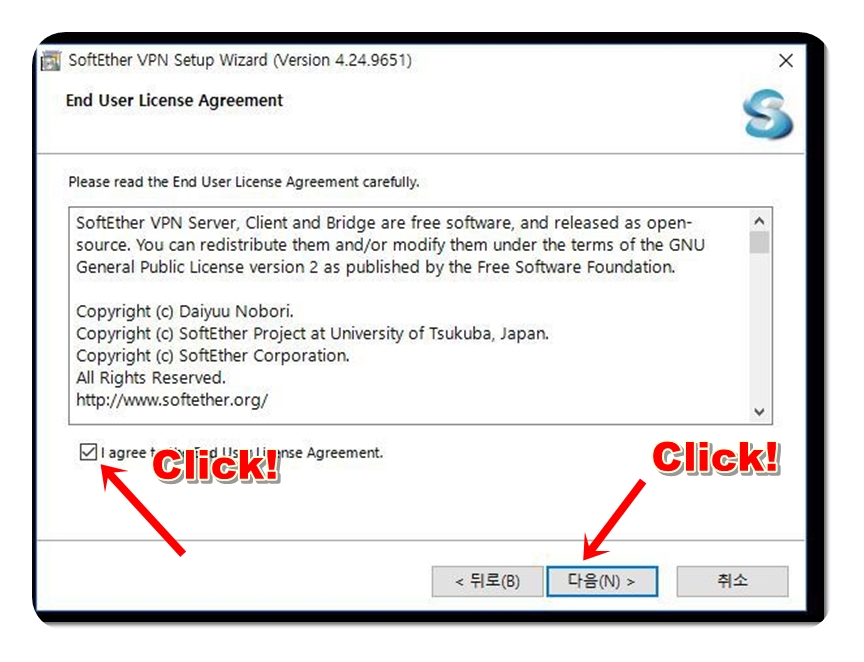
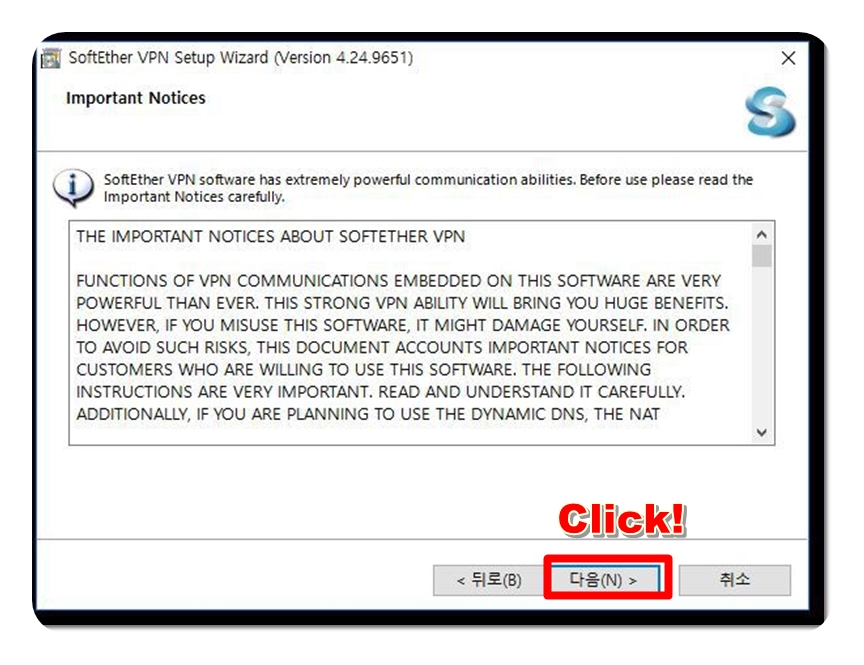


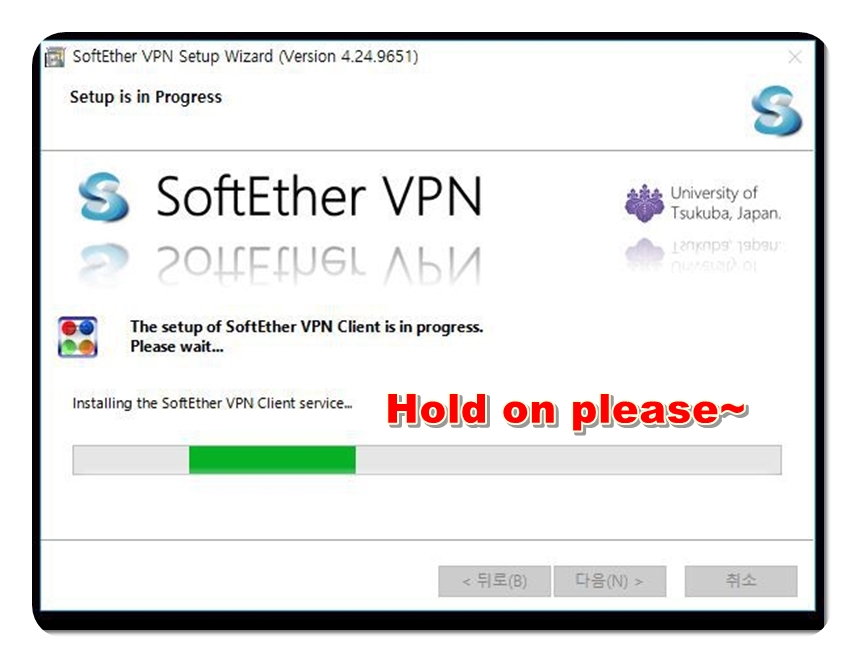
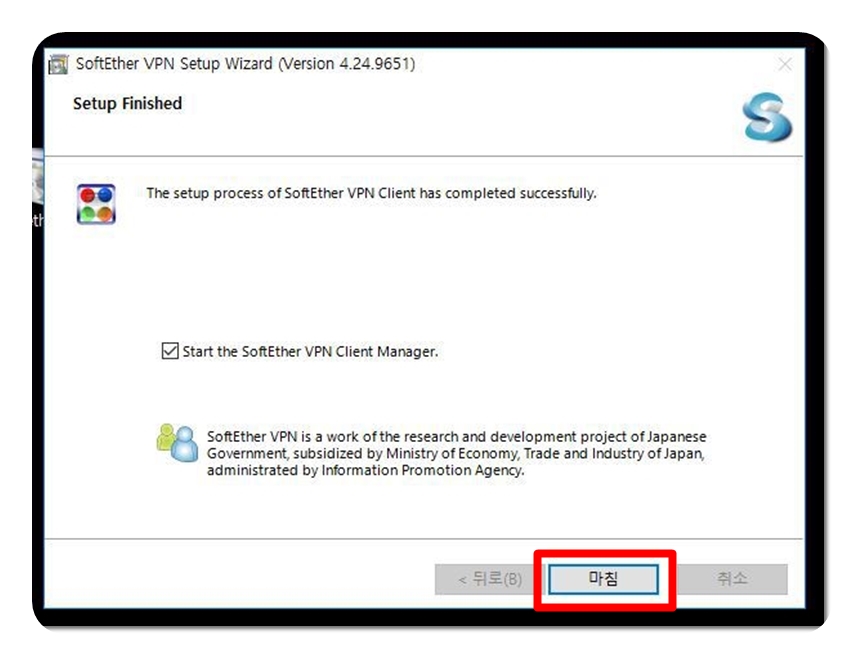
설치를 마칩니다.
3. VPN 연결 설정
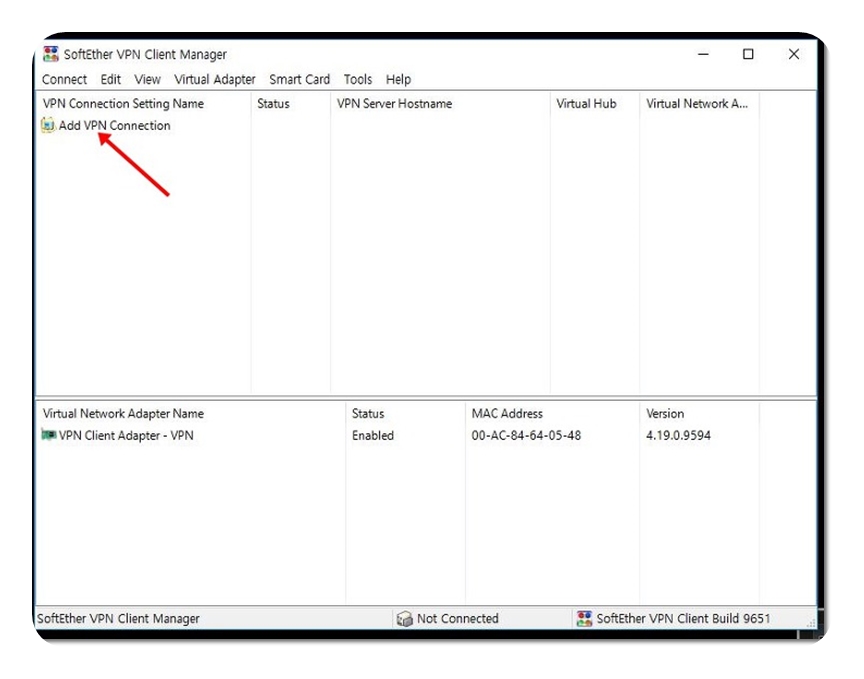
설치 후 프로그램을 실행하면 위의 화면이 나옵니다.
Add VPN Connection 클릭!
설치 시 아래와 같은 메시지가 나온다면…
( VPN 연결에 필요한 가상 네트워크 어댑터를 설치하라는 메시지입니다.)
각각~ “예, OK” 를 클릭해 주세요~
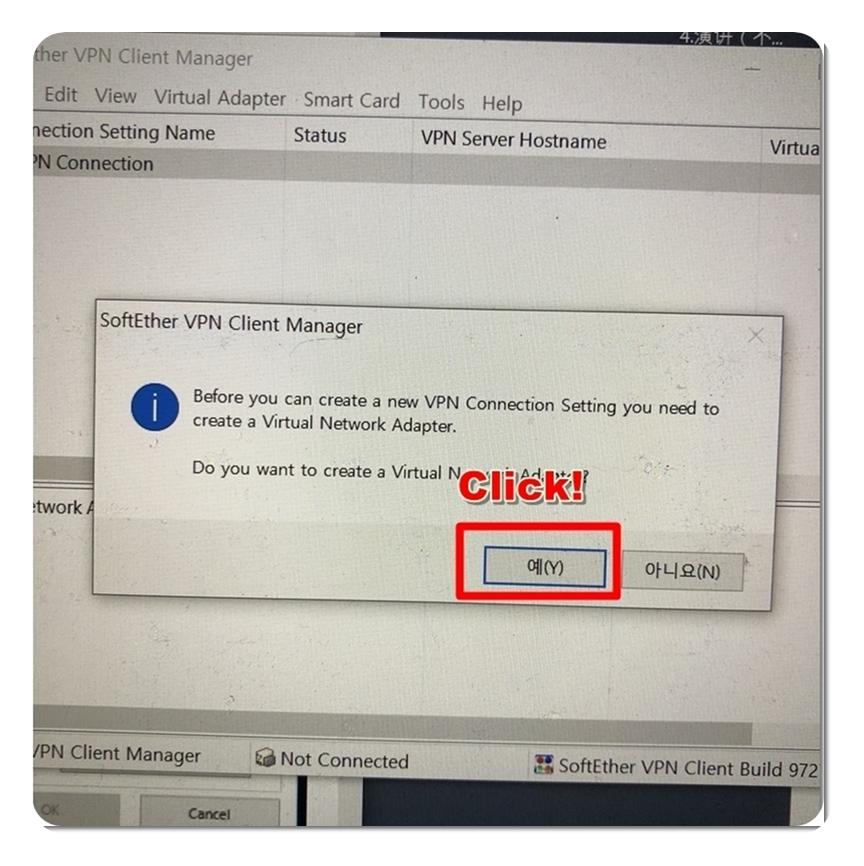
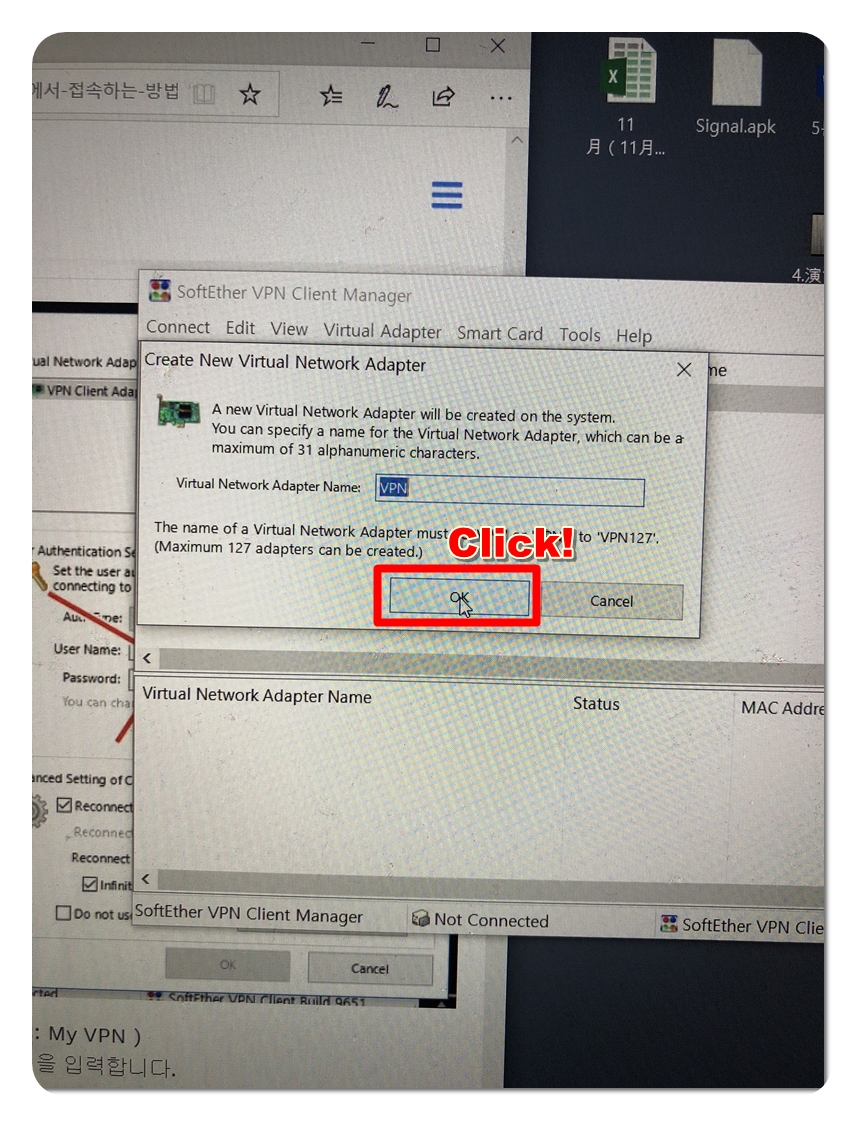
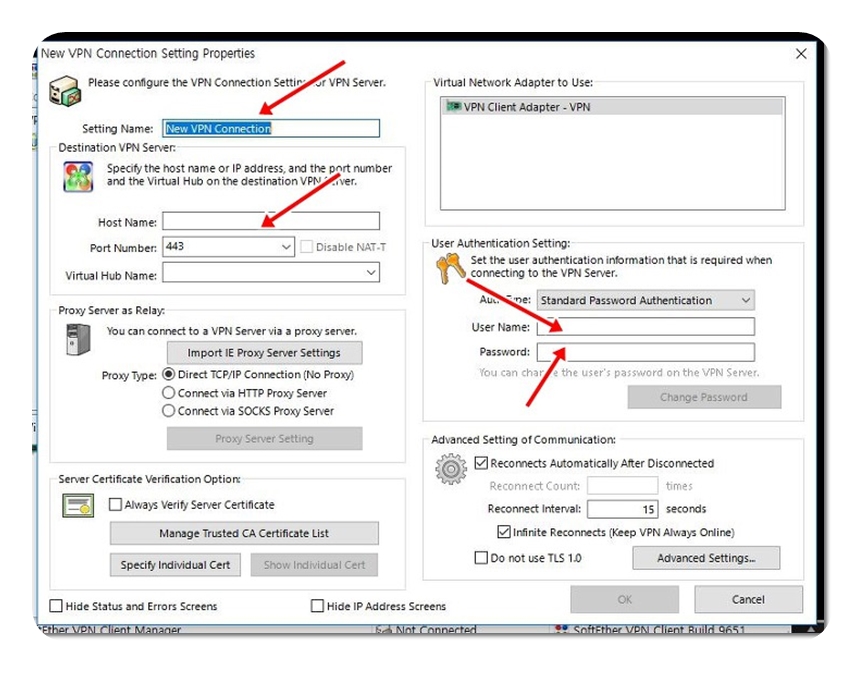
– Setting Name : 임의의 접속이름을 자유롭게 입력 합니다. ( 예: My VPN )
– Host Name : VPN 신청시 받은 IP 주소나, 도메인 주소를 입력합니다.
– Port Number : VPN 신청시 받은 숫자를 입력합니다.
– Virtual Hub Name : 위의 내용을 입력후 잠시만 기다리면 자동으로 입력됩니다.
– User Name : VPN 신청시 받은 사용자명을 입력합니다.
– Password : VPN 신청시 받은 비밀번호를 입력합니다.
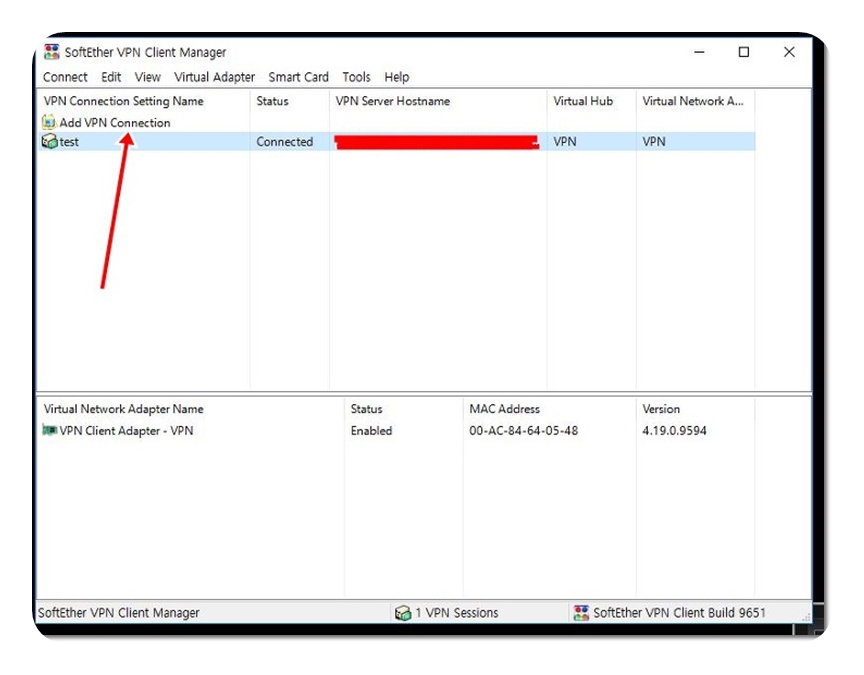
위의 빨간 화살표처럼 VPN Connection 바로 아래에 자신이 설정한 접속명이 나옵니다.
더블클릭을 하거나 마우스 오른쪽 클릭 후 나오는 메뉴에서 Connect를 선택하면 접속이됩니다.
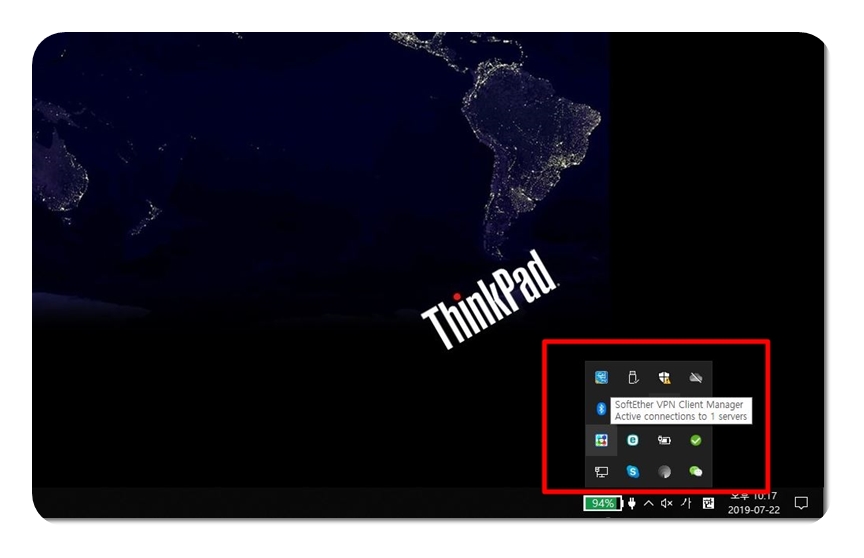
윈도우 바탕화면 우측 아래 작업표시줄 트레이의 아이콘을 확인해 보세요.
네모난 Softether 아이콘이 신호등 처럼 반짝반짝 불빛이 나면 접속이 성공한 겁니다.
4. 접속 IP 확인
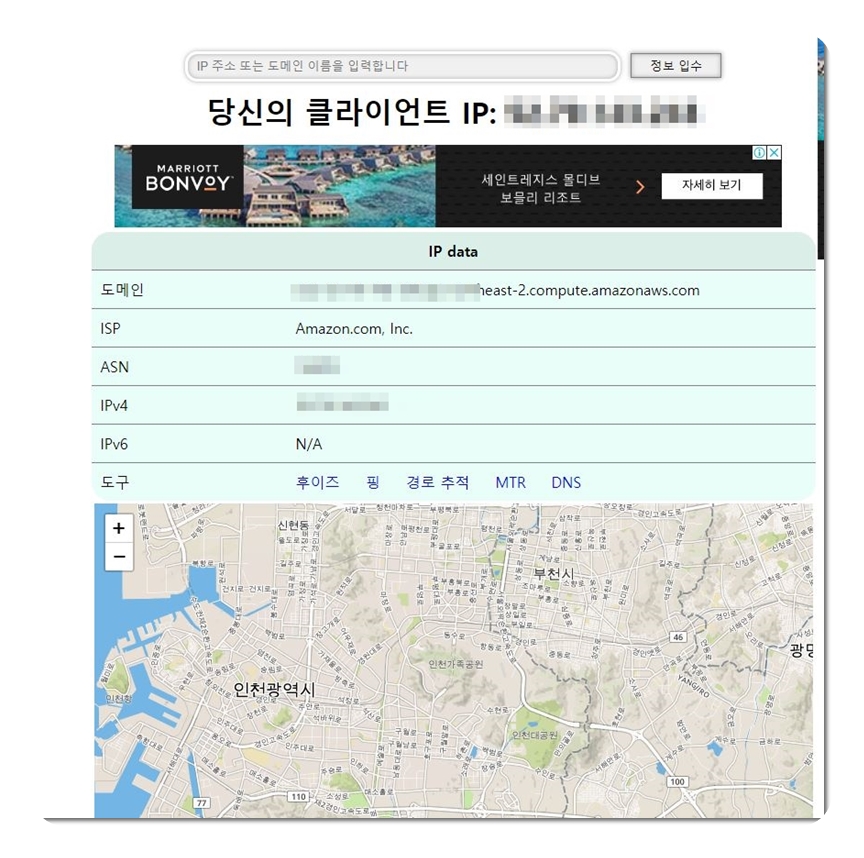
vpn 접속 완료 후 자신이 설정한 ip로 접속이 되었는지를 확인하고 싶으시다면 ~
인터넷 검색으로 자신이 접속한 IP 주소를 확인하는 사이트를 찾아 확인합니다.
♦ 참고사항 :
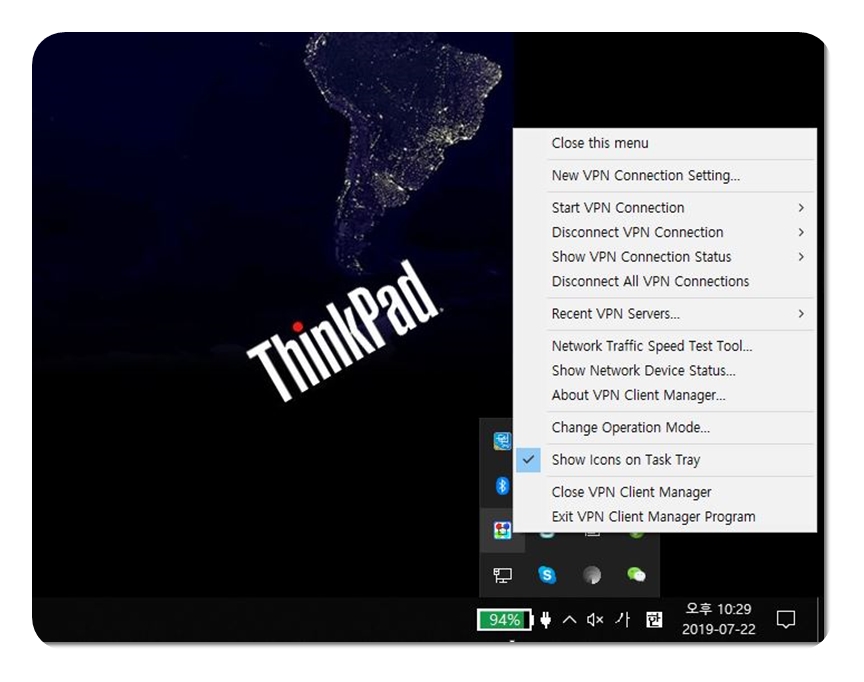
위의 이미지처럼 바탕화면 작업표시줄 트레이의 Softether 아이콘에서 마우스 오른쪽 버튼 클릭을 하면 ~
접속 프로그램을 따로 실행하지 않고도 수월하게 접속 / 해제할 수 있습니다.